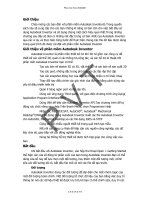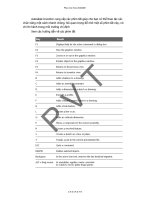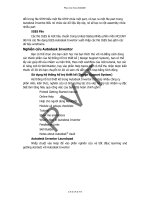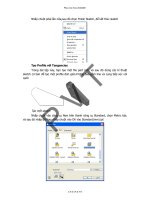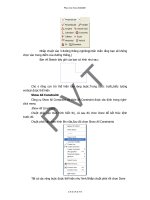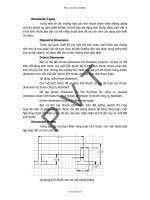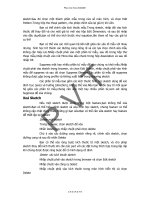AutoDesk Inventor Software - Tự động thiết kế part 11 doc
Bạn đang xem bản rút gọn của tài liệu. Xem và tải ngay bản đầy đủ của tài liệu tại đây (439.79 KB, 7 trang )
Trong màn hình nền, nhấp chuột phải chọn Finish Sketch để đóng
sketch
Click vào công cụ Hole trong thanh Part Feature để thấy hộp thư thoại
Hole
Click vào 4 tâm của cung
Trong Termination, chọn Distance
Trong cửa sổ preview chình sữa giá trị đường kính của lỗ thành
6
Trong quá trình sữa đổi kích thước bạn có thể thấy sự thay đổi trên
part qua các đường sang xanh thề hiện hình dạng feature trên part
Click OK
Hole feature được tạo, và thêm vào trong browser.Chú ý rằng
feature này xác định toàn bộ 4 lổ
P V T
Phan Van Tien 20402631
C K 0 4 K S T N
Dóng file không cần save lại hay save với tên khác để bảo quản file dử
liệu góc
Fillet Feature
Fillet feature bao gồm có bo gốc và cạnh Fillet thì thêm vật liệu cho
các cạnh ở góc tạo góc cong chuyển giữa các mặt với nhau.Round thì loại bỏ vật liệu
của cạnh phía ngoài.Bạn chỉ định giá trị trong hộp thư thoại và chọn cạnh để tạo
cạnh cong.Bạn có thể chọn giá trị hằng hay thay đổi giá trị của cung fillet hay round
Bạn có thể dùng All Fillet và All round để ứng dụng bo nhiều cạnh
P V T
Phan Van Tien 20402631
C K 0 4 K S T N
Góc có thể tạo ra dạng lăn hay dạng cong
Khi bạn tạo bán kính khác nhau,bạn chọn giữa cong trơn từ một bán
kính đến cái khác và cong thẳng giữa các bán kính.Các cách thức chọn phụ thuộc
vào part mà bạn thiết kế và cách mà các cạnh kề bẻ cong vào nhau
Bạn có thể chỉ định các điểm giữa bắt đầu và kết thúc của cạnh chọn
lựa và sau đó xác định các khoảng cách quan hệ giữa chúng từ điểm bắt đầu và các
bán kính của nó.Nó cung cấp một cách linh hoạt khi
tạo các bán kính fillet và round
Bạn có thể tạo các ứng dụng fillet đặc biệc khi có hơn 3 cạnh cùng hội
tụ về một điểm.Chọn một bán kính khác nhau cho mỗi cạnh nếu cần
P V T
Phan Van Tien 20402631
C K 0 4 K S T N
Để tìm bán kính của một fillet hay round đã có,nhấp chuột phải vào
feature trong browser sau đó chọn Show Dimension.Các bán kính fillet sẽ thể hiện
trên part của bạn
Chamfer Feature
Chamfer cũng tương tự như fillet ngoại trừ cạnh bị vát chứ không phải
bo tròn như fillet. Khi bạn tạo một chamfer trên cạnh trong, vật liệu sẽ thêm vào.Khi
bạn tạo chamfer trên cạnh ngoài,vật liệu sẽ bị vát đi.
Khi bạn tạo một chamfer, bạn có thể chỉ định một trong 3 loại sau:
Distance
Distance and Angle
Two Distance
Một chamfer distance tạo một face mới với một khoảng cách bằng
nhau dọc theo hai mặt giao nhau tại một cạnh đã chọn.Một chamfer distance and
angle được tạo tại một khoảng cách từ cạnh và tại một góc từ mặt chọn Một
chamfer two distance tạo một mặt mới với khoảng cách khác nhau trên hai mặt giao
nhau tại mốt cạnh
Thêm
Chamfers và Fillet
Trong bài tập này bạn thêm chamfer và fillet để hoàn tất một model
P V T
Phan Van Tien 20402631
C K 0 4 K S T N
Model được hoàn tất như hình
Thêm một chamfer
Với project tutorial_ file được kích hoạt,mở file chamfillet.ipt
File này chứa một model của một shaft socket bracket
Click chamfer từ thanh Part Feature
Trong hộp thư thoại Chamfer, nhấp chuột vào nút Edges sau đó chọn
4 cạnh thẳng đứng của nền
Chú ý rằng:bạn nên cần quay model để chọn các cạnh thích hợp.Nhấn
F6 để quay về góc nhìn isometric
Trong Distance, cho vào giá trị 10 mm,và sau đó click OK
Chamfer sẽ được thêm vào model và browser
P V T
Phan Van Tien 20402631
C K 0 4 K S T N
Tiếp theo chúng ta thêm vào các chamfer khoảng cách bằng nhau cho
các cạnh trên của lổ
Click Chamfer, và sau đó chọn các cạnh phía trên của lổ trong part
Trong hộp thư thoại, thay đổi khoảng cách thành 1mm và sau đó click
OK
Tiếp theo,bạn thêm vào các chamfer khoảng cách khác nhau để hoàn
tất dạng cơ bản của socket
Click Chamfer,sau đó click vào nút Two Distances,Chọn các cạnh như
hình
Cho vào các giá trị sau:
Distance 1: 14 mm
Distance 2: 18 mm
Click vào nút Direction dể thấy thay các khoảng cách như thế nào
Click vào nút Direction lần nữa để trở về thiết lập gốc,sau đó click OK
để tạo chamfer feature.
P V T
Phan Van Tien 20402631
C K 0 4 K S T N
Lập lại quá trình này để thêm vào chamfer cùng kích cỡ cho mặt khác
của part
Part của bạn bây giờ có dạng
Tiếp theo,bạn thêm fillet vào dể hoàn tất hình dạng cuối cùng của part
Thêm Fillet vào một part
Click Fillet từ thanh Part Feature, chọn hai cạnh như trên hình dưới
Quay part sau đó chọn hai cạnh tương tự ở phía khác.Trong hộp thư
thoại Fillet, trên Constant tab thay đổi bán kính thành 16 mm
Dưới cạnh và bán kính click vào dòng chữ Click to Add.Tạo thiết lập
mới cho các cạnh, chọn hai cạnh đứng tại các góc phía trên cùng của part
Thay đổi giá trị cho Fillet thành 32 mm.Khi hộp thư thoại và preview
trông giống như hình sau,click OK
P V T
Phan Van Tien 20402631
C K 0 4 K S T N